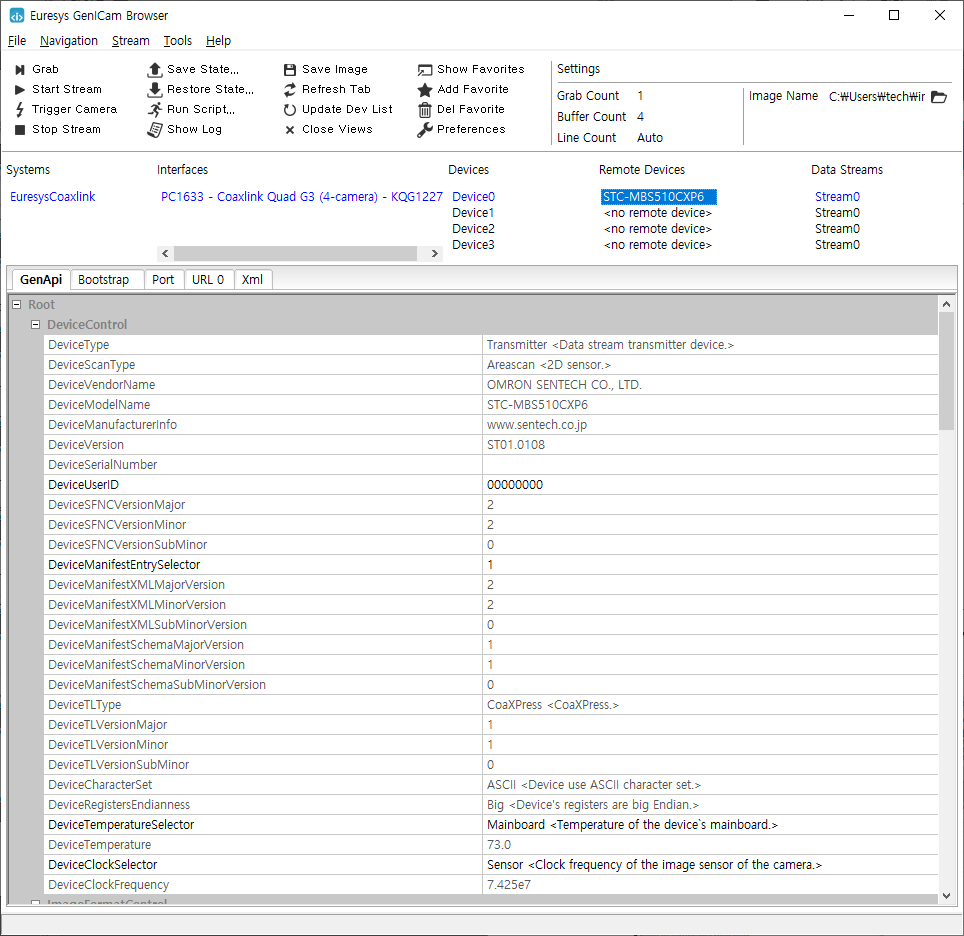SENTECH_CXP_카메라 펌웨어 업데이트 방법
2022-10-19
1. 카메라 연결상태
Euresys CXP Frame Grabber와 카메라를 연결합니다.
GenICam Browser를 실행했을 때 아래 그림과 같이 정상적으로 연결이 되는지 확인합니다.
(Firmware Update Tool에서 카메라에 연결하기 때문에, 다른 프로세스에서 카메라를 사용 중인지 반드시 확인해야 합니다.)준비 단계 – 카메라 연결 상태
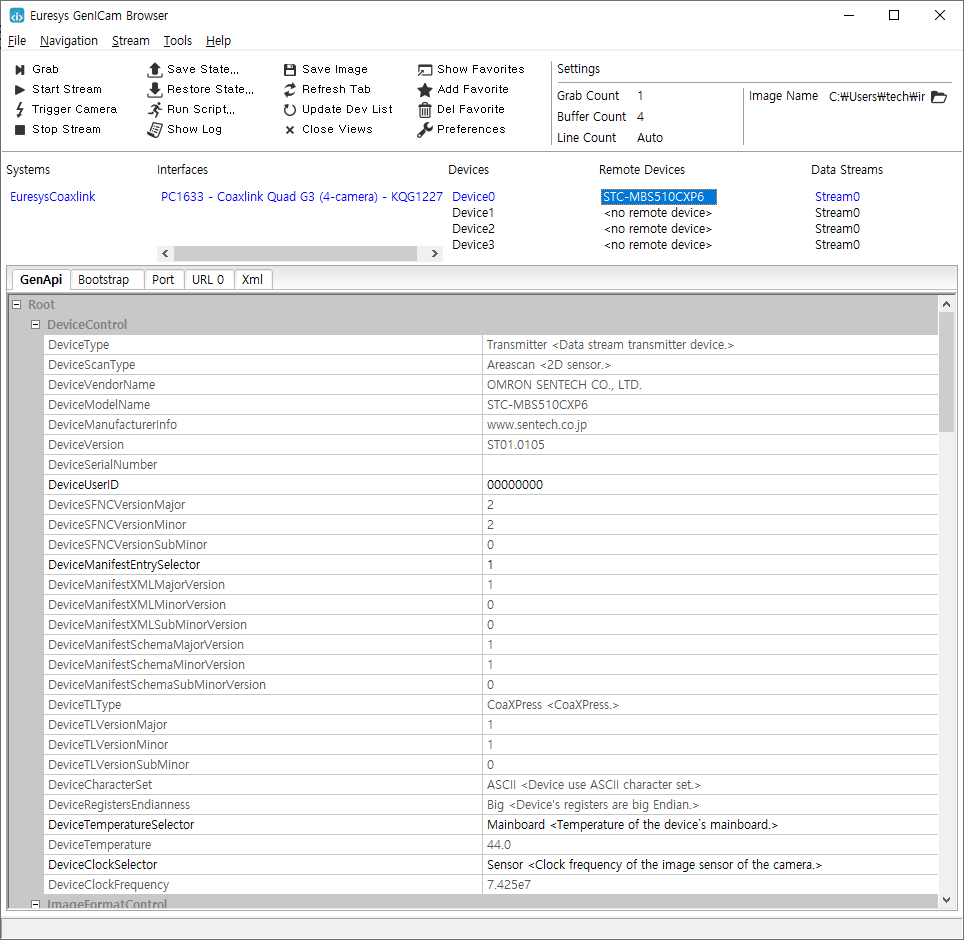
2. 카메라 초기값 설정
카메라 연결 후 UserSetSelector 항목을 Default로 선택합니다.

운영체제 비트 수에 맞는 실행 파일(StCXPUploader4_32/64.exe)을 준비합니다.
카메라의 모델명과 일치하는 버전의 펌웨어 파일을 준비합니다.(예시로, STC-MxSxxxCXP6 카메라는 오른쪽 그림처럼 bin 파일과 xml 파일이 필요합니다.)
Firmware는 rpd / bin 둘 중 하나의 확장자를 가지며 xml 파일이 없을 수 있습니다.준비 단계 – 펌웨어 업데이트 프로그램과 펌웨어 파일


3.펌웨어 업데이트 방법
StCXPUploader4_32/64.exe를 실행합니다.
 버튼을 클릭한 후 펌웨어 파일 확장자에 따라 (*.bin) 또는 (*.rpd)을 선택합니다.
버튼을 클릭한 후 펌웨어 파일 확장자에 따라 (*.bin) 또는 (*.rpd)을 선택합니다.
파일이 선택되면 오른쪽 그림과 같이 카메라 모델명과 시리얼번호가 표시됩니다.
진행을 위해  버튼을 클릭합니다.
버튼을 클릭합니다.


펌웨어 업데이트가 진행되면 프로그램의 하단에 진행 정도가 표시됩니다.
펌웨어 업데이트가 완료되면 오른쪽 그림처럼 Success 메시지가 표시됩니다.


다음으로,  버튼을 클릭합니다.이번에는 XML 파일(*.xml)을 선택합니다.마찬가지로
버튼을 클릭합니다.이번에는 XML 파일(*.xml)을 선택합니다.마찬가지로  버튼을 클릭하여 펌웨어 업데이트를 진행합니다.
버튼을 클릭하여 펌웨어 업데이트를 진행합니다.

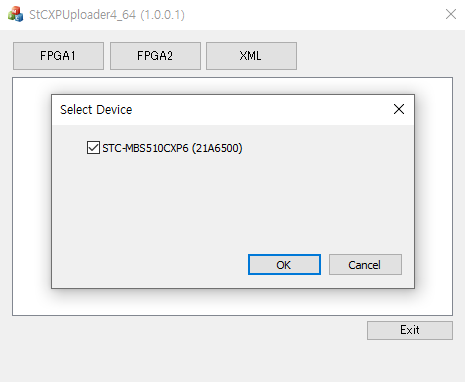
펌웨어 업데이트가 진행되면 프로그램의 하단에 진행 정도가 표시됩니다.
펌웨어 업데이트가 완료되면 오른쪽 그림처럼 Success 메시지가 표시됩니다.
전원 케이블 또는 PoCXP 전원을 리셋하여 카메라를 재부팅합니다.


4.펌웨어 업데이트 확인 방법
펌웨어 업데이트 후 GenICam Browser를 실행하면, 아래 그림처럼 버전을 확인할 수 있습니다.